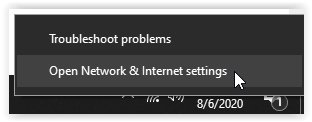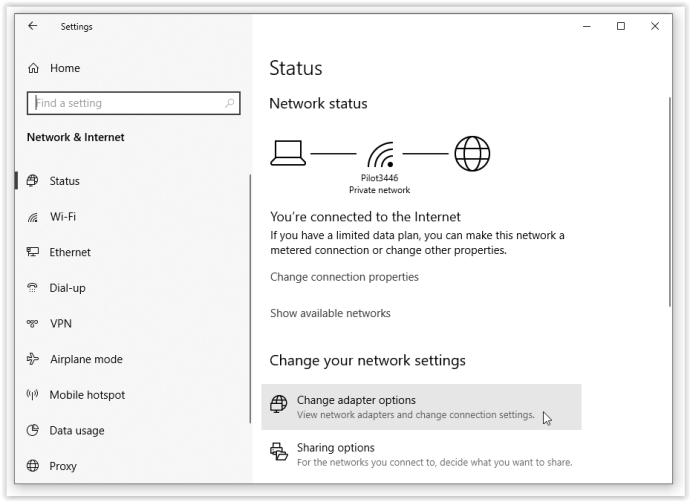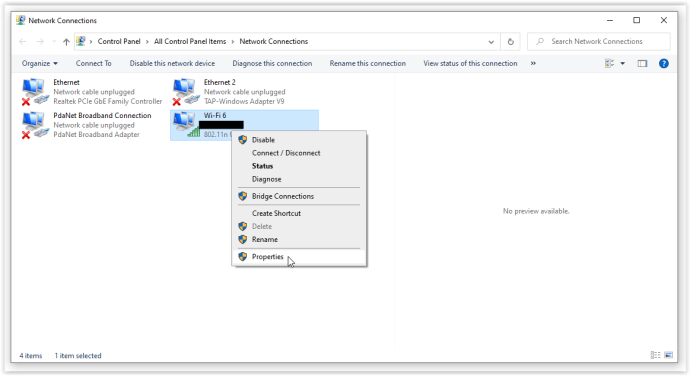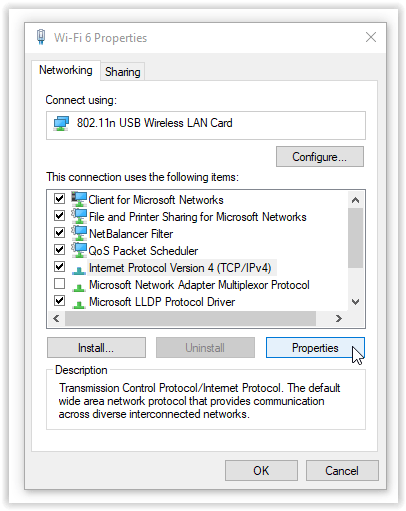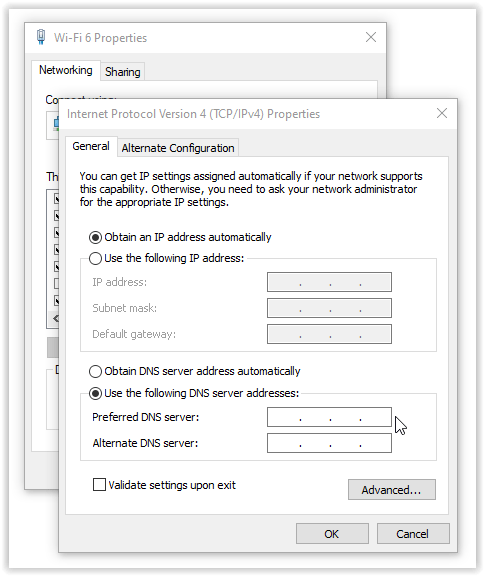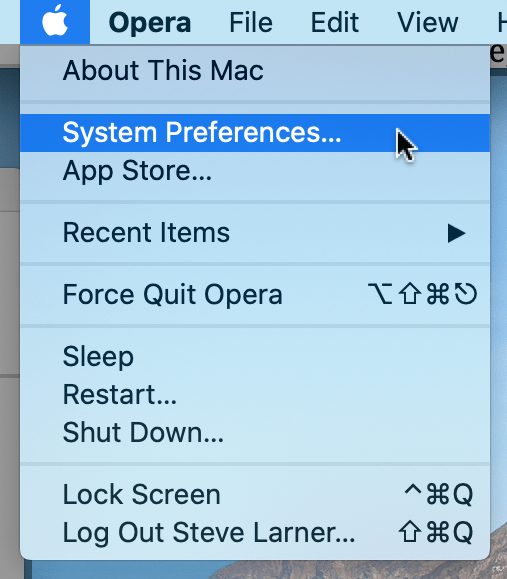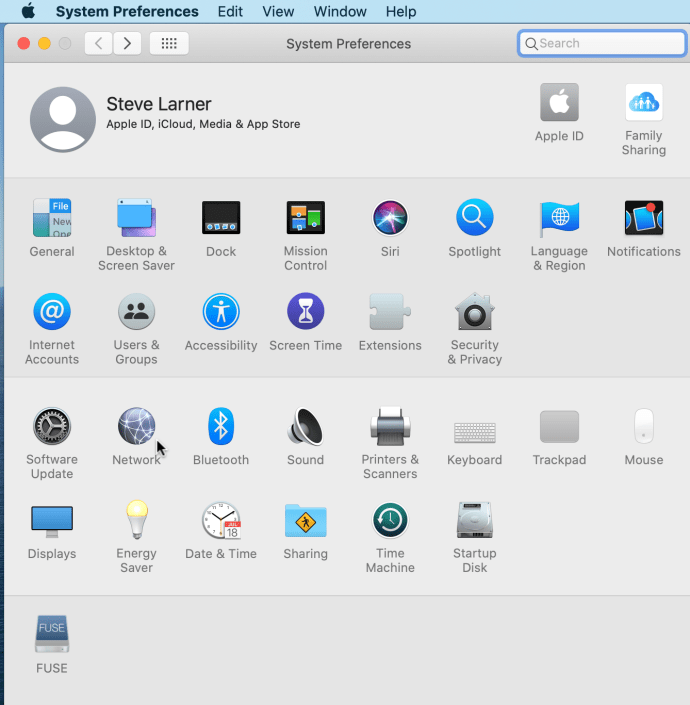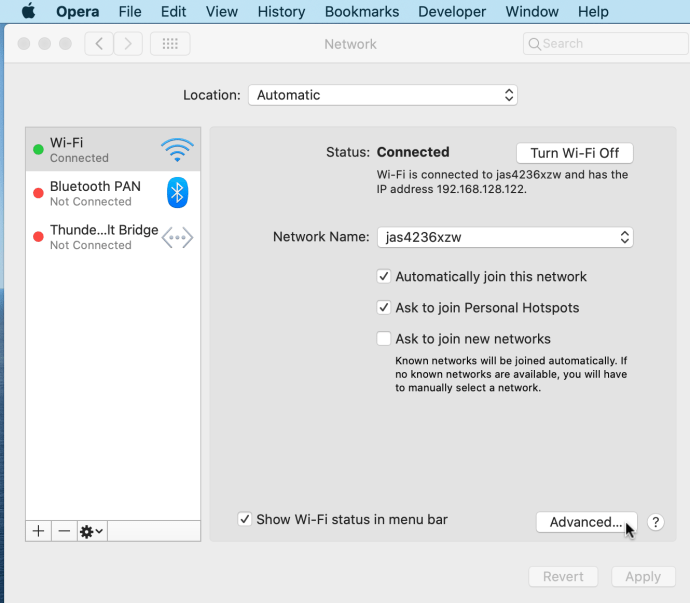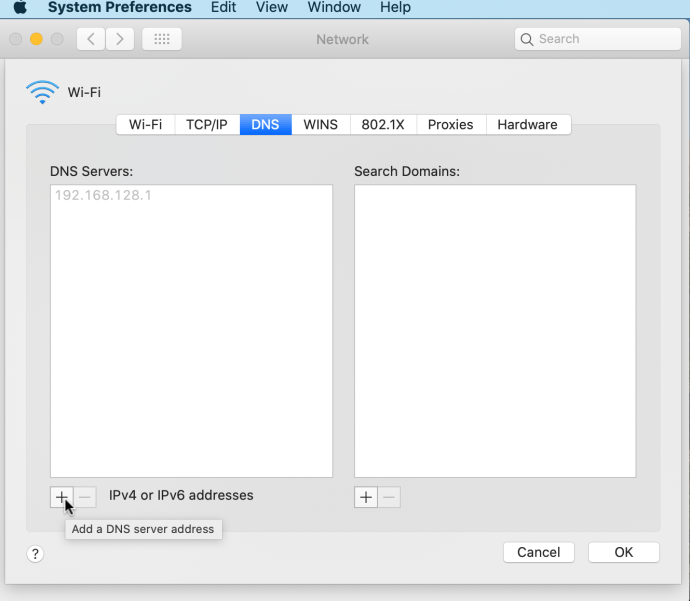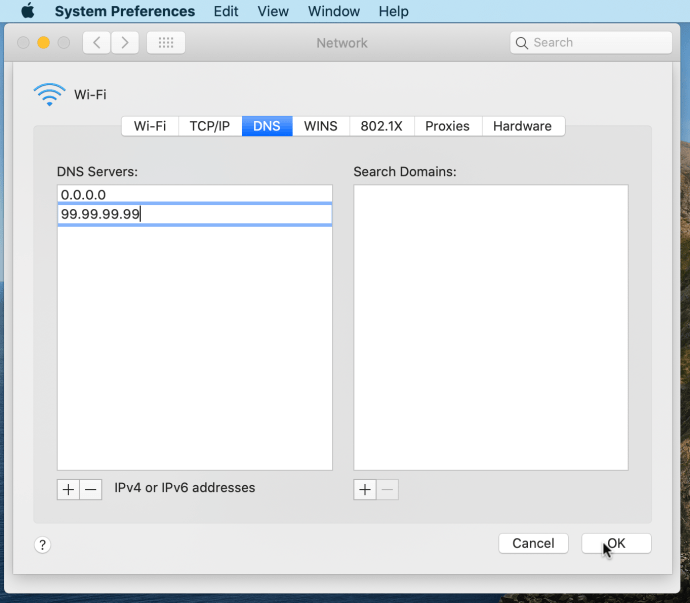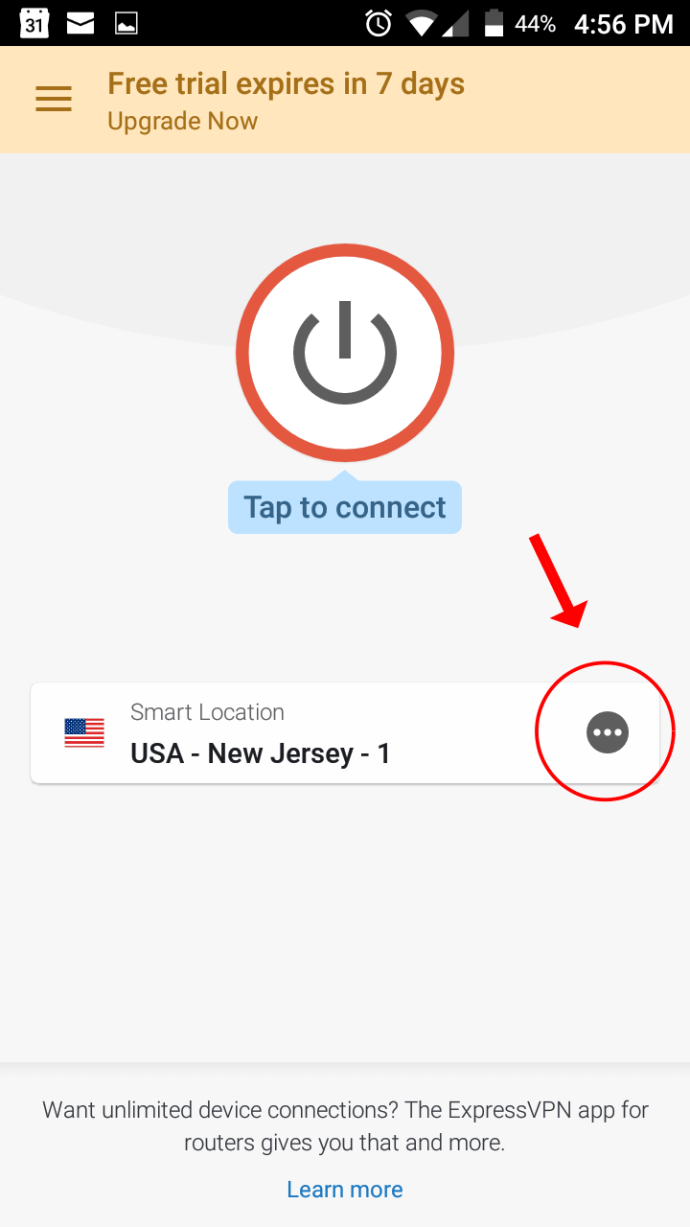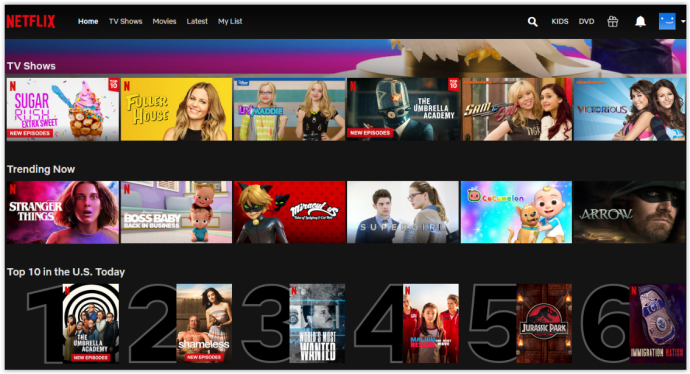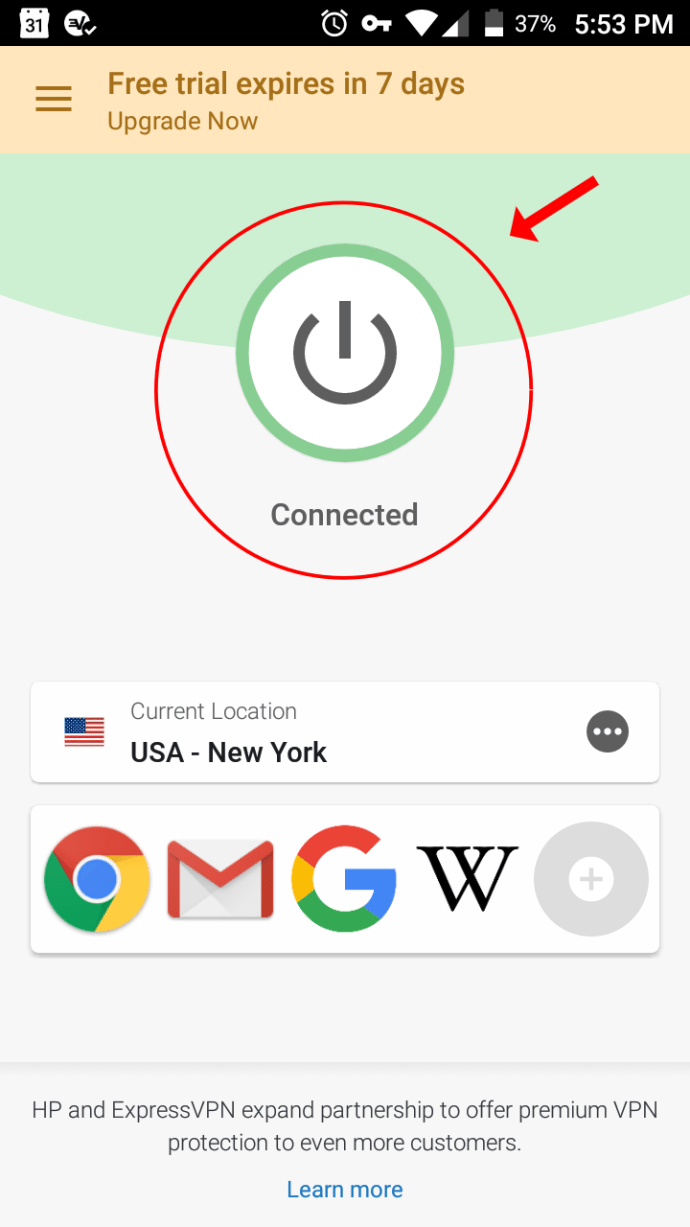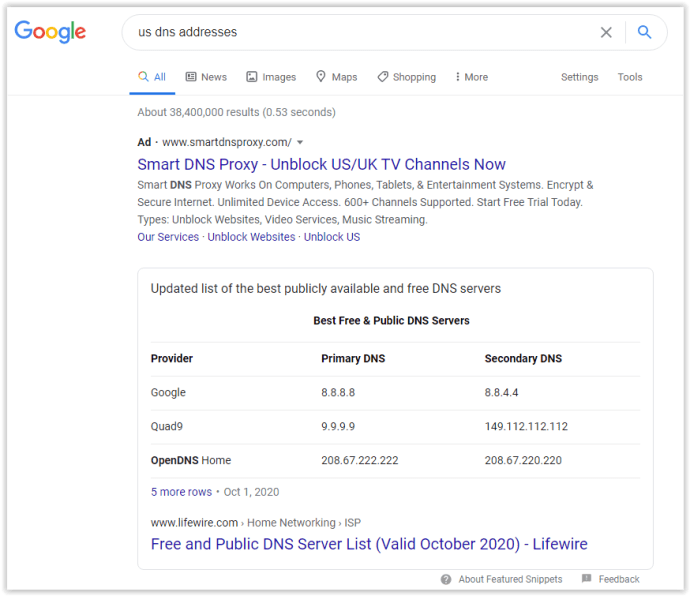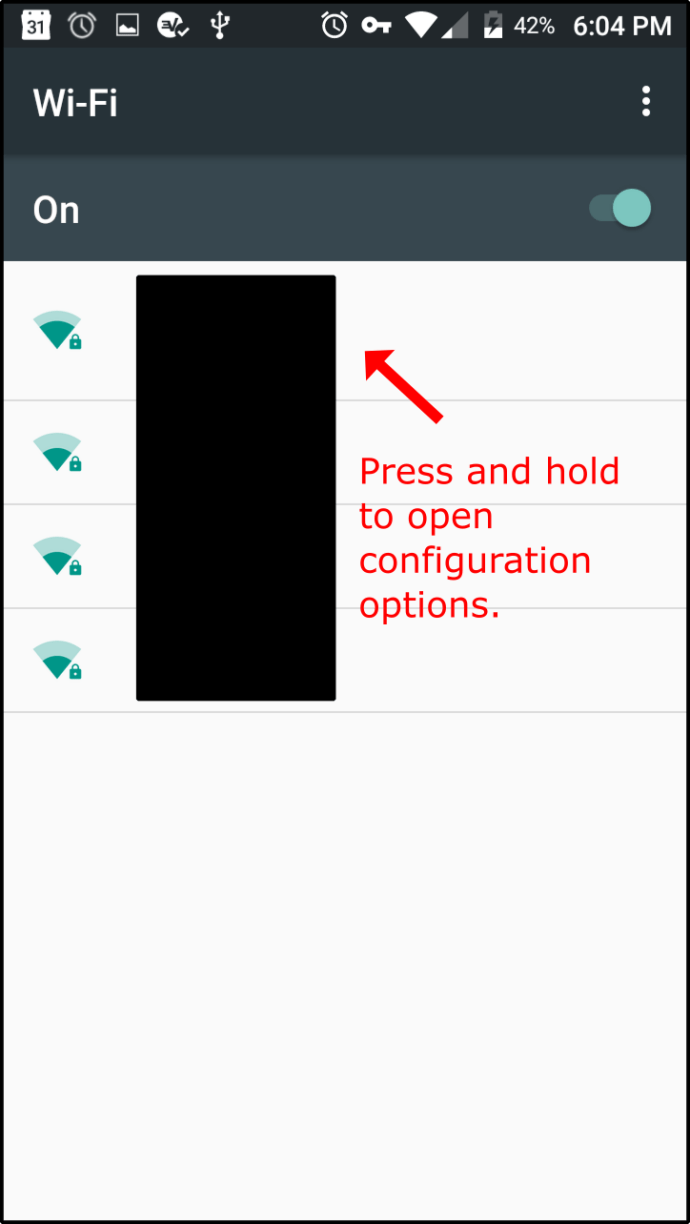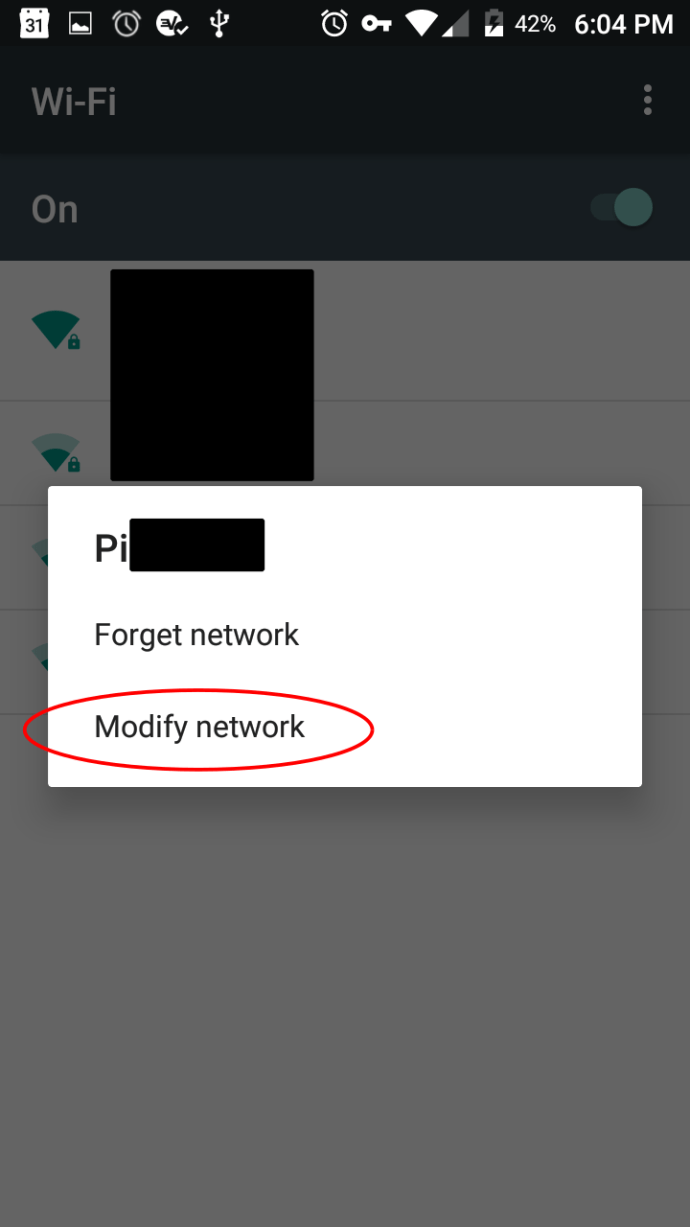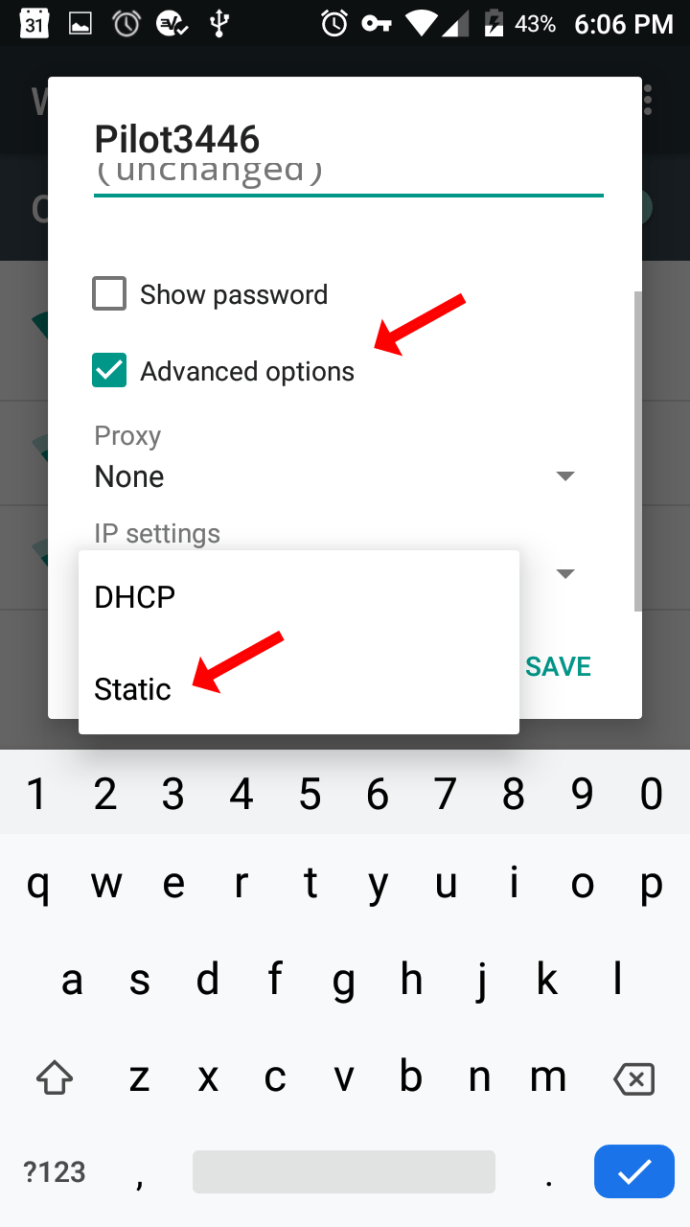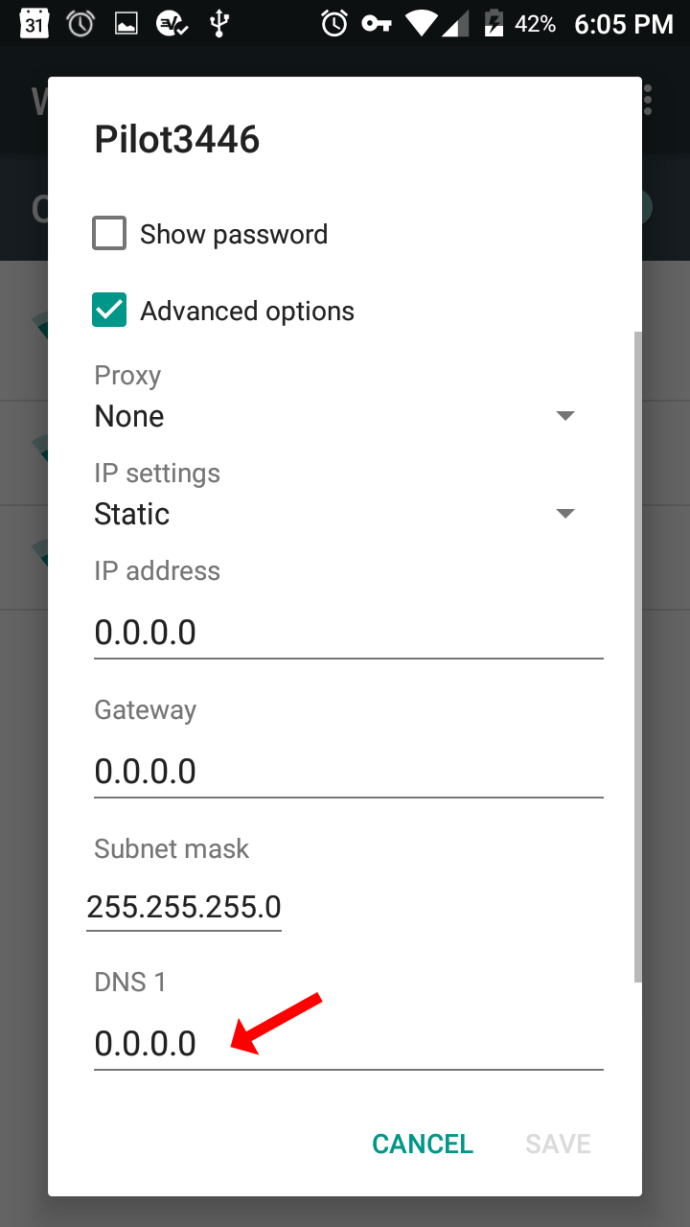- नेटफ्लिक्स क्या है?: सब्सक्रिप्शन टीवी और मूवी स्ट्रीमिंग सेवा के बारे में आपको जो कुछ जानने की जरूरत है
- अगस्त में नेटफ्लिक्स पर सबसे अच्छे नए शो
- नेटफ्लिक्स पर सर्वश्रेष्ठ टीवी शो shows
- नेटफ्लिक्स पर अभी देखने के लिए सबसे अच्छी फिल्में
- अगस्त में नेटफ्लिक्स पर सबसे अच्छी सामग्री
- अभी देखने के लिए सर्वश्रेष्ठ नेटफ्लिक्स ओरिजिनल
- सर्वश्रेष्ठ नेटफ्लिक्स वृत्तचित्र
- यूके में अमेरिकी नेटफ्लिक्स कैसे प्राप्त करें
- नेटफ्लिक्स की छिपी हुई श्रेणियां कैसे खोजें
- अपने नेटफ्लिक्स देखने के इतिहास को कैसे मिटाएं
- नेटफ्लिक्स से किसी डिवाइस को कैसे हटाएं
- अल्ट्रा एचडी में नेटफ्लिक्स कैसे देखें
- नेटफ्लिक्स टिप्स और ट्रिक्स
- अपनी नेटफ्लिक्स स्पीड कैसे पता करें
- नेटफ्लिक्स को 3 सरल चरणों में कैसे रद्द करें
अन्य देशों में अमेरिकी नेटफ्लिक्स तक पहुंच प्राप्त करना एक डेड-एंड को मारने जैसा है। विदेश यात्रा करते समय नेटफ्लिक्स आपके खाते तक पहुंच को कभी भी अवरुद्ध नहीं करेगा। आप जब चाहें स्वतंत्र रूप से लॉग इन कर सकते हैं। हालाँकि, आप जो देखते हैं वह यूएस में उपलब्ध चीज़ों से भिन्न है। यह परिदृश्य कॉपीराइट नियंत्रण और भौगोलिक लाइसेंस के साथ-साथ देश के नियमों के कारण है। कंपनी के सहायता पृष्ठ के अनुसार यात्रा या स्थानांतरित करते समय नेटफ्लिक्स का उपयोग करना , आप कुछ अंतरों का अनुभव करेंगे।

- स्ट्रीमिंग मीडिया का आपका चयन अलग-अलग होगा, जिसमें मूवी, शो, उपशीर्षक और ऑडियो शामिल हैं।
- माता-पिता के नियंत्रण में यूएस में उपयोग की जाने वाली रेटिंग की तुलना में भिन्न परिपक्वता रेटिंग के कारण समायोजन की आवश्यकता हो सकती है।
- कुछ नेटफ्लिक्स सुविधाएँ (मुख्य रूप से मेरी सूची अनुभाग) उपलब्ध नहीं हो सकती हैं।
- डाउनलोड की गई सामग्री देखने के लिए उपलब्ध नहीं हो सकती है।
मैं दूसरे देश में अपने टीवी पर अमेरिकी नेटफ्लिक्स कैसे प्राप्त कर सकता हूं?
यदि आप विदेश यात्रा करते समय आपके सामने प्रस्तुत नेटफ्लिक्स विकल्पों को पसंद नहीं करते हैं, तो आप नेटफ्लिक्स को यह सोचने के लिए कि आप यूएस में सामग्री देख रहे हैं, वर्चुअल प्राइवेट नेटवर्क (वीपीएन) कनेक्शन का उपयोग कर सकते हैं। हालांकि, मूल्यवान स्टूडियो कनेक्शन बनाए रखने और कानूनी कार्रवाइयों को रोकने के लिए, कंपनी ने कई वीपीएन को अवरुद्ध कर दिया है, जब कोई मौजूद होने पर स्ट्रीमिंग एप्लिकेशन के उपयोग को अक्षम कर देता है।
के अनुसार नेटफ्लिक्स उपयोग की शर्तें , धारा 4.3, इसमें कहा गया है, आप नेटफ्लिक्स सामग्री को मुख्य रूप से उस देश में देख सकते हैं जिसमें आपने अपना खाता स्थापित किया है और केवल उन भौगोलिक स्थानों में जहां हम अपनी सेवा प्रदान करते हैं और ऐसी सामग्री को लाइसेंस दिया है। जो सामग्री देखने के लिए उपलब्ध हो सकती है वह भौगोलिक स्थिति के अनुसार अलग-अलग होगी और समय-समय पर बदलती रहेगी। उन उपकरणों की संख्या जिन पर आप एक साथ देख सकते हैं, आपकी चुनी हुई सदस्यता योजना पर निर्भर करता है और खाता पृष्ठ पर निर्दिष्ट किया जाता है।
उनकी शर्तें वीपीएन से संबंधित कुछ भी नहीं बताती हैं, लेकिन वे हाल के वर्षों में टूट गए हैं, और यह बताता है कि आप केवल उस क्षेत्र में लाइसेंस प्राप्त सामग्री देख सकते हैं जहां आप स्थित हैं। नहीं, वे आपके खाते पर प्रतिबंध नहीं लगाएंगे, लेकिन आपको आमतौर पर एक पॉपअप संदेश मिलेगा, जिसमें आप की तर्ज पर कुछ बताते हुए वीपीएन, अनब्लॉकर या प्रॉक्सी का उपयोग कर रहे हैं। सेवा की कार्यक्षमता को बहाल करने के लिए, आपको वीपीएन, प्रॉक्सी या अनब्लॉकर को हटाना होगा।
नेटफ्लिक्स के लिए वीपीएन का उपयोग कैसे करें
आपकी कॉल का पहला पोर्ट एक विश्वसनीय वीपीएन सेवा है, जैसे एक्सप्रेस वीपीएन या नॉर्ड वीपीएन।
तो यह जादुई तकनीक कैसे काम करती है? संक्षिप्त कहानी यह है कि वीपीएन आपको साइटों से अपना आईपी पता छिपाने देते हैं ताकि वे यह न जान सकें कि आप कहां स्थित हैं। एक वीपीएन कंप्यूटर के नेटवर्क से सुरक्षित रूप से जुड़ा होता है, और उस नेटवर्क के सभी उपयोगकर्ता डेटा को सुरक्षित और सुरक्षित रूप से स्थानांतरित कर सकते हैं।
यदि आप आरंभ करने से पहले अधिक जानना चाहते हैं, तो लेख देखें वीपीएन के बारे में और वे प्रॉक्सी जैसी किसी चीज़ से कैसे भिन्न होते हैं।
इंस्टाग्राम 2020 पर किसी को पसंद आने वाली हर तस्वीर देखें
इसे योग करने के लिए, वीपीएन अन्य देशों में यात्रा करते समय अमेरिकी नेटफ्लिक्स को सुरक्षित रूप से एक्सेस करने का सबसे अच्छा तरीका है। नेटफ्लिक्स के नियमों और शर्तों के साथ-साथ अंतरराष्ट्रीय और क्षेत्रीय कानूनों को बनाए रखना आपकी ज़िम्मेदारी है।
क्या एक अलग देश में अमेरिकी नेटफ्लिक्स प्राप्त करना कानूनी है?
संक्षेप में, यूएस नेटफ्लिक्स को दूसरे देश में देखने की वैधता इस बात पर निर्भर करती है कि आप इसे कैसे करते हैं। अन्य देशों में नेटफ्लिक्स पुस्तकालयों तक पहुँच प्राप्त करना कहीं न कहीं ग्रे क्षेत्र में आता है। हालाँकि, नेटफ्लिक्स आमतौर पर स्थान के आधार पर आप क्या देख सकते हैं और क्या नहीं देख सकते हैं।
तकनीकी रूप से, किसी अन्य देश की यात्रा करते समय यूएस से सामग्री को स्ट्रीम करना पूरी तरह से कानूनी है क्योंकि आपने अपनी नेटफ्लिक्स सदस्यता के लिए भुगतान किया है, नेटफ्लिक्स आप जो देख सकते हैं उसे नियंत्रित करके मोशन पिक्चर लाइसेंस अधिकार बनाए रखता है।
इसके अलावा, नेटफ्लिक्स को वीपीएन और अन्य तरीकों का उपयोग करने वाले ग्राहकों पर नकेल कसने के लिए मजबूर किया गया है ताकि वे इन तृतीय पक्षों को खुश रखें। यह स्थिति एक कारण हो सकती है कि नेटफ्लिक्स ने मूल सामग्री पर अधिक से अधिक ध्यान केंद्रित किया है और बाहरी स्रोतों द्वारा निर्मित फिल्म और टीवी पर कम।
भले ही, यात्रा करते समय भी, आपको सख्ती से अनुमति की तुलना में जानबूझकर अधिक सामग्री तक पहुंच प्राप्त करने के लिए नैतिक रूप से संदिग्ध है। यह कानूनी रूप से उतना संदिग्ध नहीं है जितना कुछ कोड , लेकिन नेटफ्लिक्स वीपीएन को गंभीरता से ले रहा है और कुछ सबसे लोकप्रिय वीपीएन सेवाओं को अवरुद्ध करना शुरू कर दिया है।
डेस्कटॉप पर विंडोज़ 10 स्लीप शॉर्टकट

वीपीएन पर नेटफ्लिक्स का रुख क्या है?
वर्षों से नेटफ्लिक्स ज्यादातर वीपीएन पर तटस्थ था और आंखें मूंदकर खुश था क्योंकि उसने अपनी वैश्विक संख्या को बढ़ते हुए देखा था। जनवरी 2015 में, हालांकि, कंपनी ने अपने नियमों और शर्तों को अद्यतन किया ताकि यह बताया जा सके कि वीपीएन या अन्य तरीकों का उपयोग करके क्षेत्र के बाहर स्टीमिंग अब समर्थित नहीं है।
जब सामग्री प्रतिबंधों की बात आई तो इस कदम ने उपयोगकर्ताओं पर प्रकाशकों के साथ नेटफ्लिक्स साइडिंग की शुरुआत को चिह्नित किया। यह समझ में आता है, क्योंकि नेटफ्लिक्स को स्टूडियो से अपने अल्टीमेटम का सामना करना पड़ रहा था, जिन्होंने स्थिति को हल नहीं करने पर सेवा से मूल्यवान सामग्री खींचने की धमकी दी थी।
इससे पहले कि आप इन नियमों के इर्द-गिर्द कोई रास्ता खोजने पर विचार करें, ध्यान दें कि ये अद्यतन सेवा की शर्तें स्पष्ट रूप से बताती हैं कि नेटफ्लिक्स बिना किसी मुआवजे या नोटिस के आपकी सेवा के उपयोग को समाप्त या प्रतिबंधित कर सकता है यदि यह मानता है कि आप सिस्टम को दरकिनार करने का प्रयास कर रहे हैं। जब तक आप स्थिति को ठीक से नहीं संभालेंगे, तब तक आपको सामग्री तक पहुँच नहीं मिलेगी। हां, नेटफ्लिक्स अन्य कंपनियों के विपरीत अच्छा खेलता है।
यदि आप अभी भी यूएस से स्ट्रीमिंग सामग्री में अपना हाथ आजमाना चाहते हैं जो आपके द्वारा देखे जा रहे क्षेत्र में सूचीबद्ध नहीं है, तो पढ़ते रहें।

क्या आप वीपीएन कंपनियों पर भरोसा कर सकते हैं?
अधिक महत्वपूर्ण संख्या में फिल्मों और शो पर अपना हाथ पाने के लिए वीपीएन का उपयोग करते समय सब ठीक और अच्छा है, लेकिन ध्यान रखें कि आपकी चुनी हुई वीपीएन सेवा चलाने वाली कंपनी सैद्धांतिक रूप से आपके वेब ट्रैफ़िक को रोक सकती है। इसलिए, आपको सावधान रहना चाहिए कि आप किसके साथ साइन अप करते हैं, और जब आप नेटफ्लिक्स का उपयोग नहीं कर रहे हों तो हमेशा अपना वीपीएन बंद कर दें। इस तरह, आप पूरी तरह से आश्वस्त रह सकते हैं कि जब आप अन्य साइटों पर लॉग इन होते हैं तो कोई भी आपकी गतिविधि नहीं देख रहा होता है।
DNS पते का उपयोग करके अमेरिकी नेटफ्लिक्स कैसे प्राप्त करें
यदि एक मुफ्त वीपीएन काम नहीं कर रहा है और आप एक के लिए भुगतान नहीं करना चाहते हैं, तो थोड़ा मुश्किल है, लेकिन आम तौर पर यूएस नेटफ्लिक्स तक पहुंच प्राप्त करने का अधिक सफल तरीका है। अपना DNS पता बदलना निश्चित रूप से शुरुआती लोगों के लिए विकल्प नहीं है , लेकिन यह किसी के लिए भी प्रयास करने लायक है जो खुद को तकनीक-प्रेमी मानता है।
काम कर रहे यूएस डीएनएस कोड को खोजने का कोई आसान तरीका नहीं है, लेकिन Google खोज आपका मित्र है। यह आपके लिए कोशिश करने के लिए विभिन्न पतों वाली साइटों की एक सूची लाएगा। यूएस से एक DNS ढूंढें, उसे लिखें, और उसका परीक्षण करें। जितनी जरूरत हो उतनी प्रक्रिया को दोहराएं।
माइक डिसॉर्डर से संगीत कैसे बजाएं

विंडोज 10 पीसी पर डीएनएस बदलना
- एक बार जब आपके पास एक DNS पता हो, तो टास्कबार में वाई-फाई आइकन पर राइट-क्लिक करें और चुनें 'नेटवर्क और इंटरनेट सेटिंग्स खोलें।'
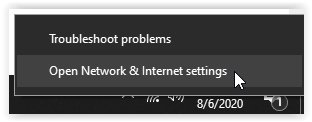
- क्लिक 'अनुकूलक की सेटिंग्स बदलो।'
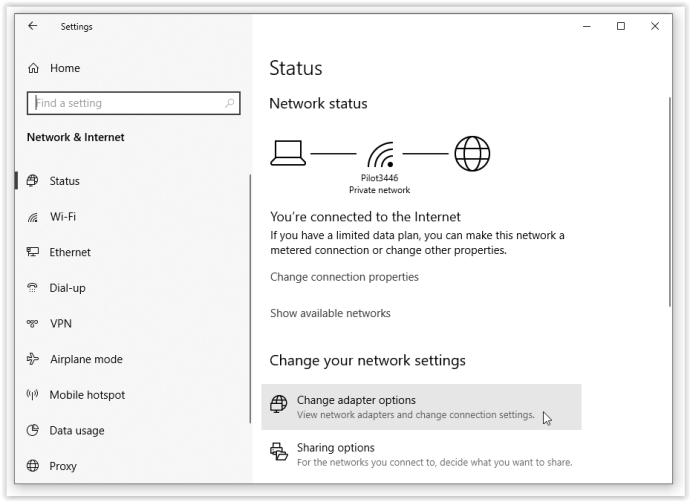
- आप वायर्ड या वायरलेस कनेक्शन का उपयोग कर रहे हैं या नहीं, इसके आधार पर दो विकल्पों में से एक चुनें:
- तार वाला कनेक्शन: दाएँ क्लिक करें 'स्थानीय क्षेत्र संपर्क' और चुनें 'गुण।'
- ताररहित संपर्क: दाएँ क्लिक करें 'ताररहित संपर्क' और चुनें 'गुण।'
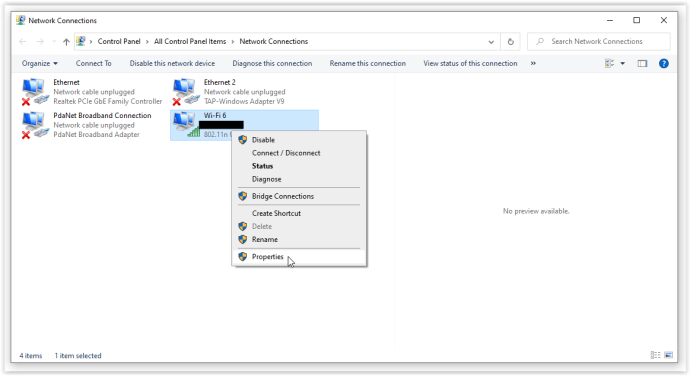
- इस स्क्रीन पर, चुनें 'इंटरनेट प्रोटोकॉल संस्करण 4 (टीसीपी/आईपीवी4)' और चुनें 'गुण।'
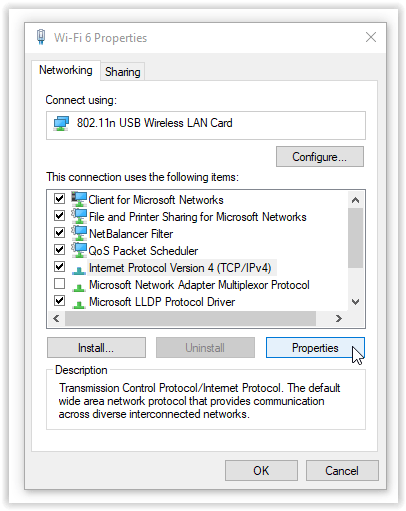
- DNS पता दर्ज करें और अपने पीसी को पुनरारंभ करें।
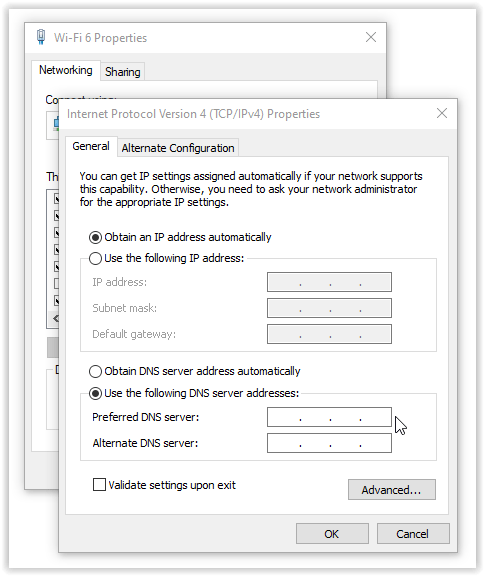
मैक पर डीएनएस बदलना
- एक बार जब आपके पास DNS पता हो, तो अपने मेनू बार में Apple लोगो पर क्लिक करें और खोलें 'सिस्टम प्रेफरेंसेज।'
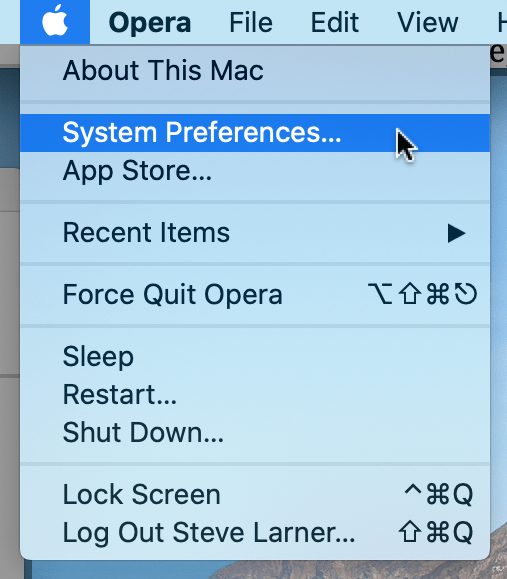
- पर क्लिक करें 'नेटवर्क' चिह्न।
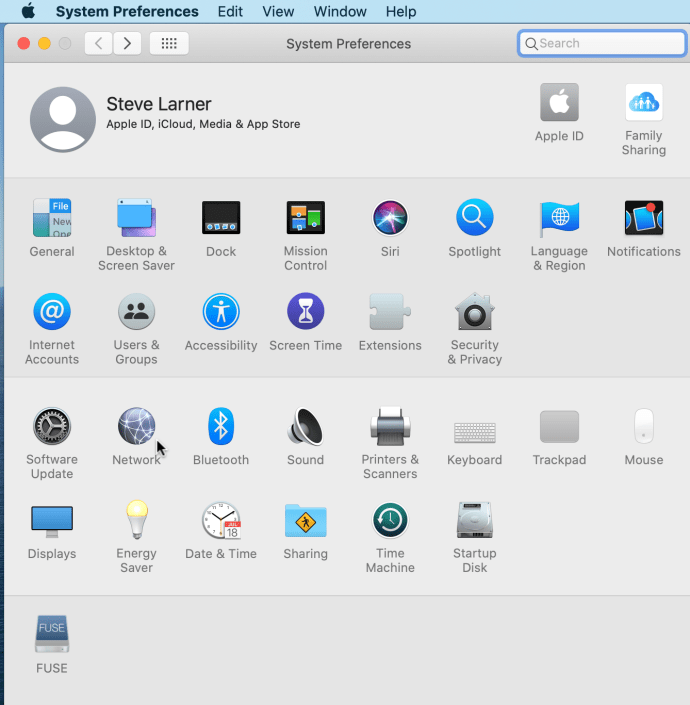
- अपना सक्रिय कनेक्शन चुनें (या तो ईथरनेट या वाई-फाई) और क्लिक करें 'उन्नत।'
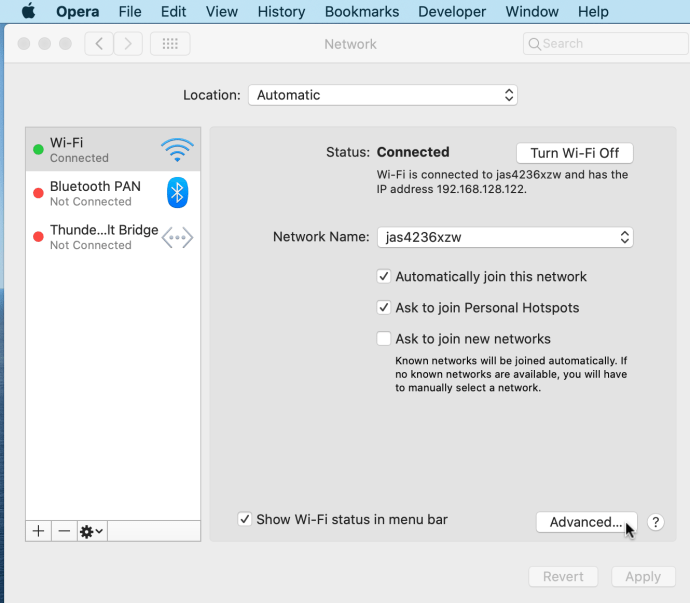
- DNS टैब पर नेविगेट करें और क्लिक करें '+' एक नया DNS पता जोड़ने के लिए DNS सर्वर बॉक्स के अंतर्गत बटन।
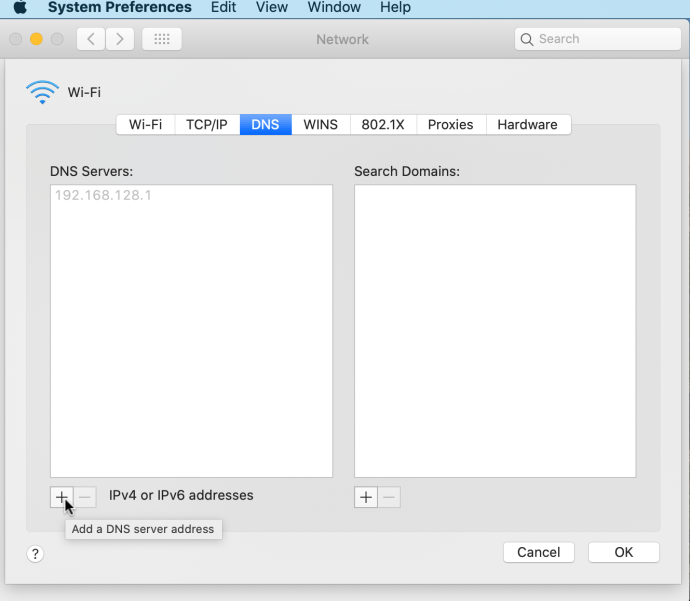
- उस DNS पते में पेस्ट करें जिसका आप उपयोग करना चाहते हैं, उसे चुनें और क्लिक करें 'ठीक है।' आप अपने मैक को पुनरारंभ करना चाह सकते हैं, लेकिन यह आवश्यक नहीं है।
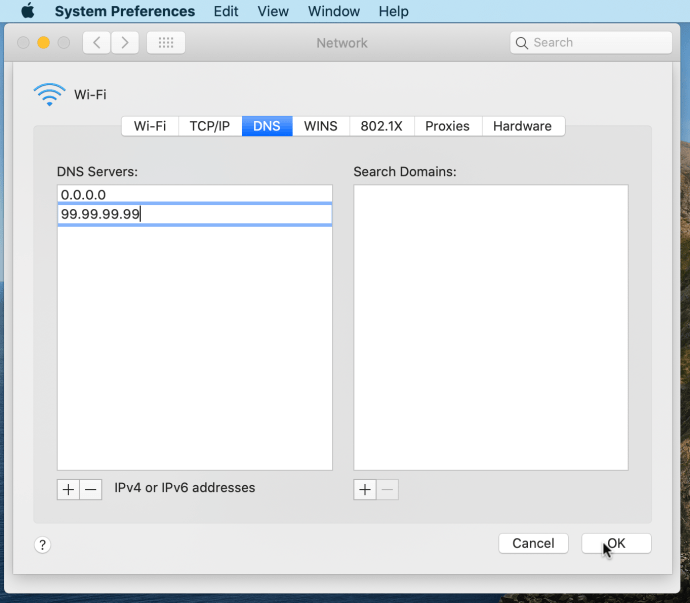
Android और iOS पर अमेरिकी नेटफ्लिक्स कैसे प्राप्त करें
कुल मिलाकर, एंड्रॉइड और आईओएस स्मार्टफोन और टैबलेट पर यूएस नेटफ्लिक्स तक पहुंच आपके पीसी पर सेवा तक पहुंचने के समान सिद्धांतों का पालन करती है-आपको वीपीएन की आवश्यकता होगी।
पहले, प्ले स्टोर और आईओएस स्टोर उपयोगकर्ताओं को वीपीएन ऐप इंस्टॉल करने देने के बारे में थोड़ा शांत थे, लेकिन अब, एक का उपयोग करने से आप अधिक सुरक्षित रह सकते हैं। उपलब्ध सभी वीपीएन सेवाओं में से, एक्सप्रेसवीपीएन अपने Android या iOS डिवाइस पर अमेरिकन नेटफ्लिक्स स्ट्रीम करने के लिए सबसे तेज़ वीपीएन में से एक है, भले ही आप दुनिया में कहीं भी देखना चाहते हों।

अपने Android फ़ोन/टैबलेट, या iPhone पर ExpressVPN का उपयोग करने के लिए, बस इसके इंस्टॉलेशन निर्देशों का पालन करें। यदि आपने खरीदारी की है तो यह उपयोगी है एक्सप्रेसवीपीएन पहले से। एक बार ऐप इंस्टॉल हो जाने के बाद, नीचे दिए गए चरणों को जारी रखें।

- नीचे देश के नाम के पास स्थित इलिप्सिस (तीन-बिंदु बटन) को टैप करें और यूएस सर्वर से कनेक्ट करने के लिए युनाइटेड स्टेट्स का चयन करें।
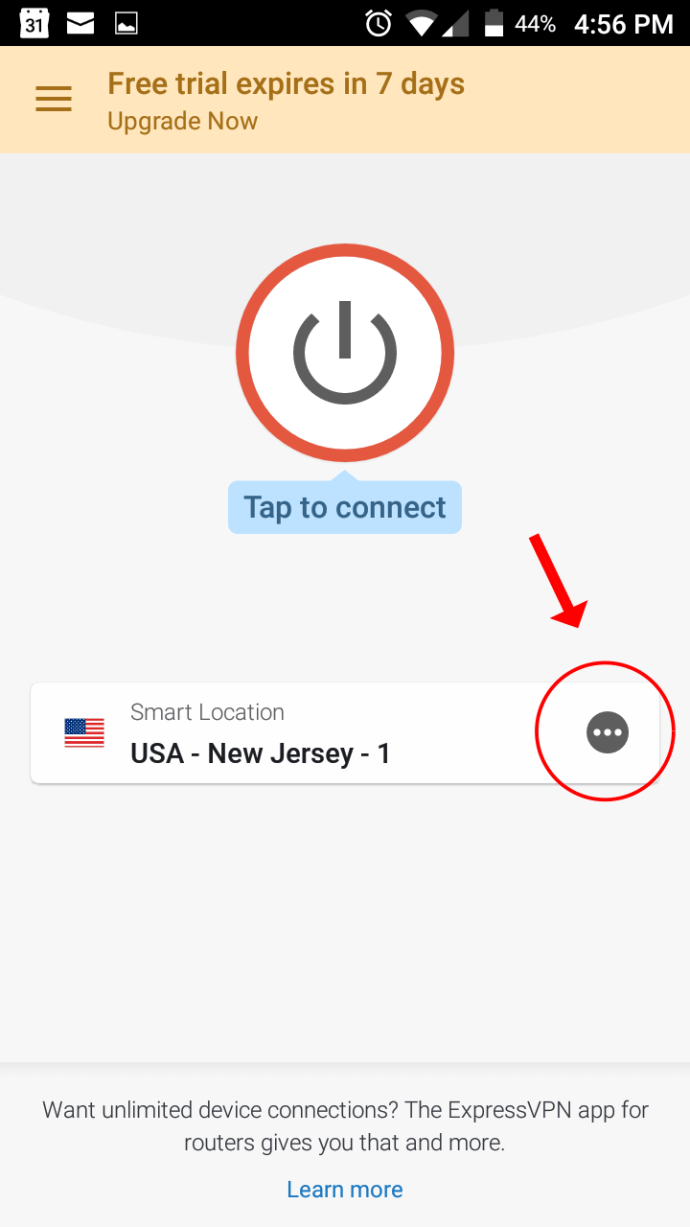
- अब नेटफ्लिक्स ऐप खोलें और एक शीर्षक खोजें जो केवल यूएस में उपलब्ध हो।
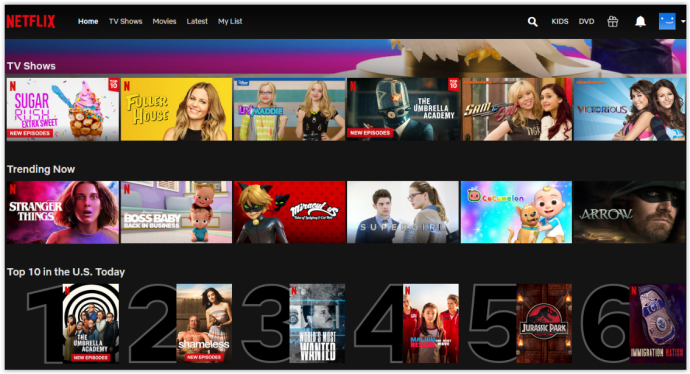
- समाप्त होने पर वीपीएन को डिस्कनेक्ट करने के लिए (और अपने वर्तमान स्थान पर वापस स्विच करें), बस अपने अधिसूचना क्षेत्र में जाएं और टैप करें 'डिस्कनेक्ट करें।'
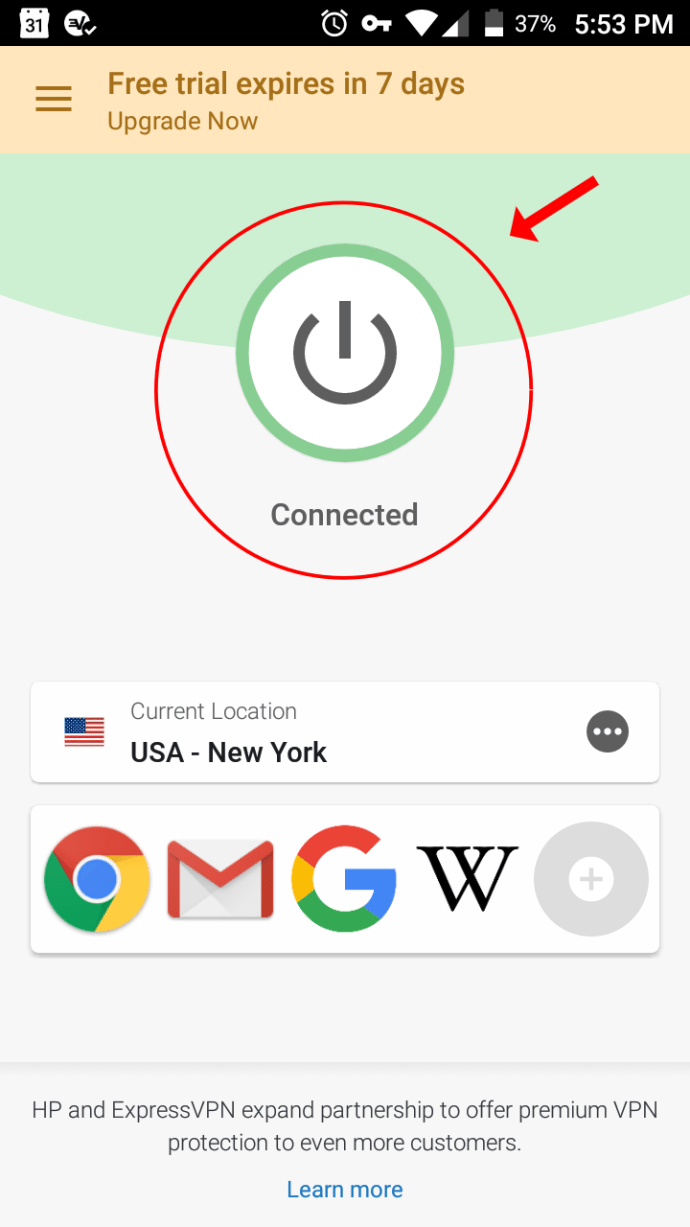
DNS का उपयोग करके Android या iOS पर अमेरिकी नेटफ्लिक्स कैसे प्राप्त करें
अपने Android, iPhone, या iPad पर US Netflix प्राप्त करने का दूसरा तरीका है अपने डिवाइस की DNS सेटिंग बदलना।

- एक DNS पता ढूंढें और उसे लिख लें।
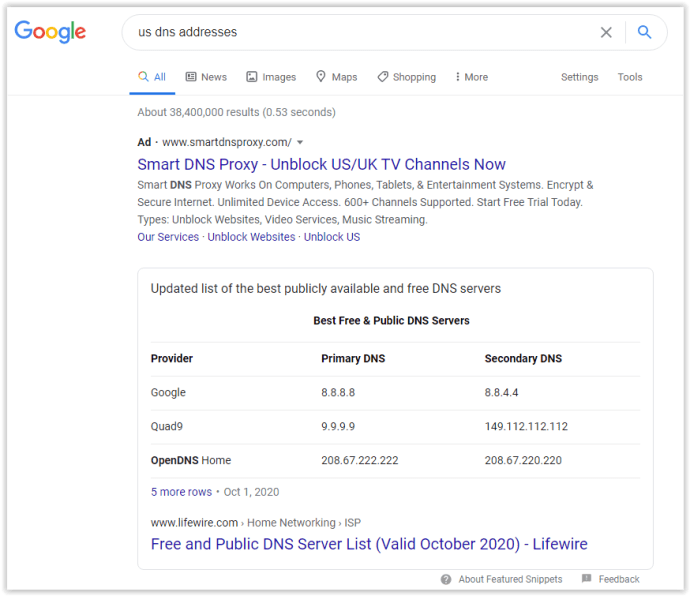
- वाई-फाई सेटिंग्स खोलें, और इसके कॉन्फ़िगरेशन विकल्पों को खोलने के लिए वाई-फाई कनेक्शन को दबाकर रखें।
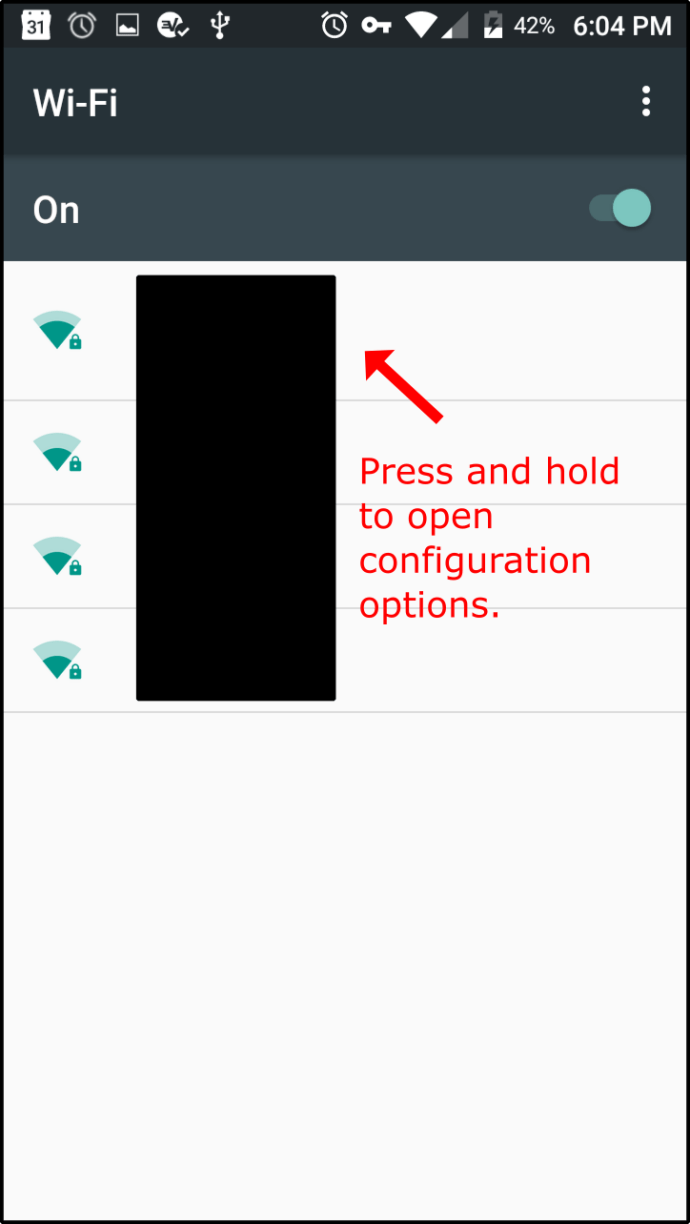
- नल टोटी 'नेटवर्क संशोधित करें।'
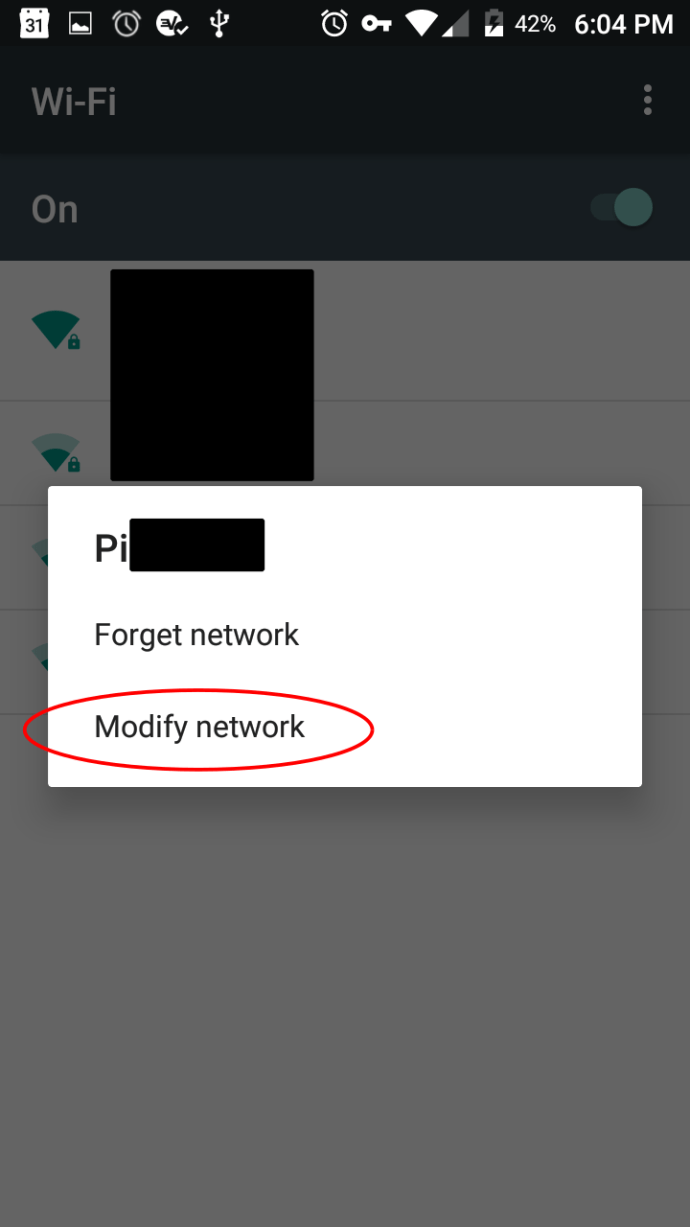
- उन्नत विकल्प के बगल में स्थित बॉक्स को चेक करें और टैप करें 'स्थिर,' जो आईपी सेटिंग्स के तहत पाया जाता है।
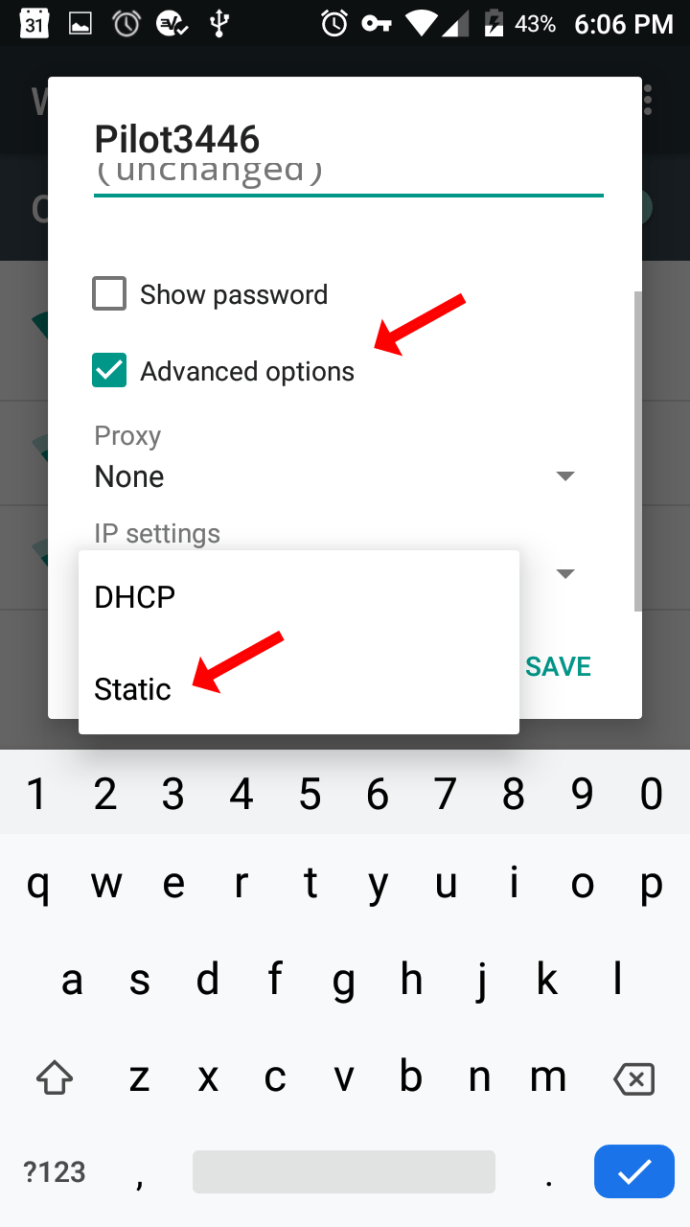
- उपयुक्त अनुभाग में नया यूएस डीएनएस दर्ज करें।
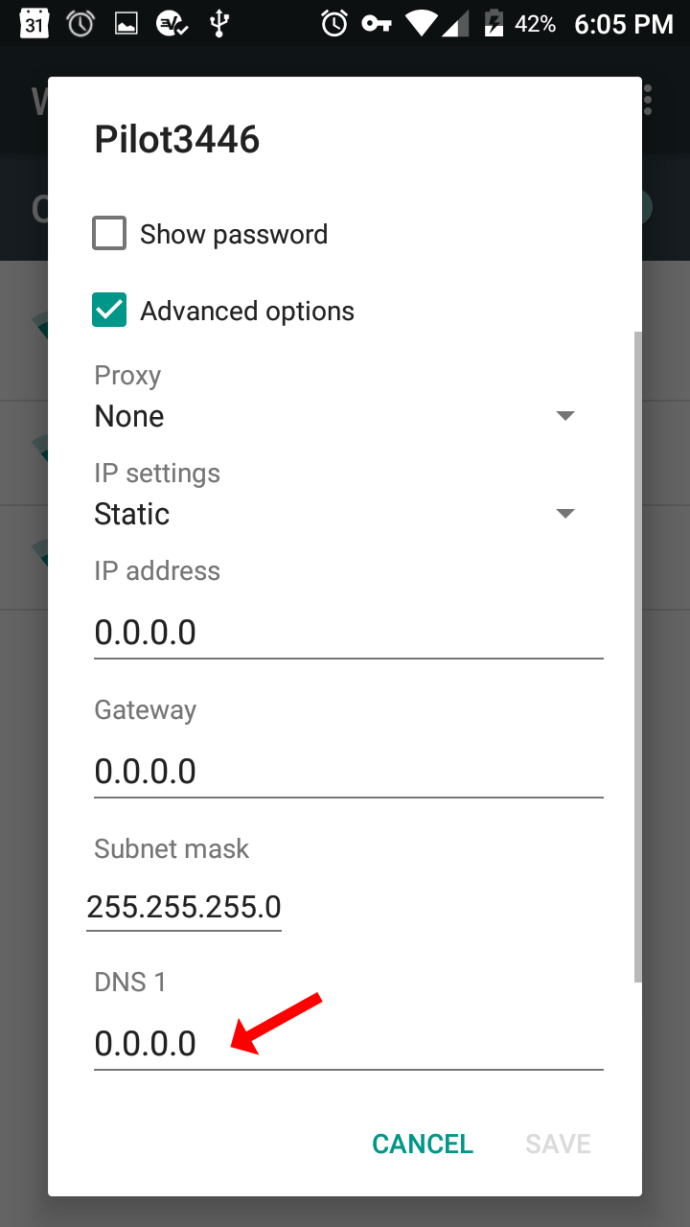
ध्यान दें कि नेटफ्लिक्स अपने भरोसेमंद डीएनएस पतों को नियमित रूप से बदलता है, इसलिए आपको हर कुछ महीनों में इस प्रक्रिया को दोहराना पड़ सकता है।
साथ ही, आप देश से बाहर रहते हुए अन्य उपकरणों पर यूएस सामग्री डालने में सक्षम नहीं होंगे, जैसे कि क्रोमकास्ट के साथ, क्योंकि ये डिवाइस नेटफ्लिक्स सामग्री को स्ट्रीम करने के लिए अपने कनेक्शन का उपयोग करते हैं।